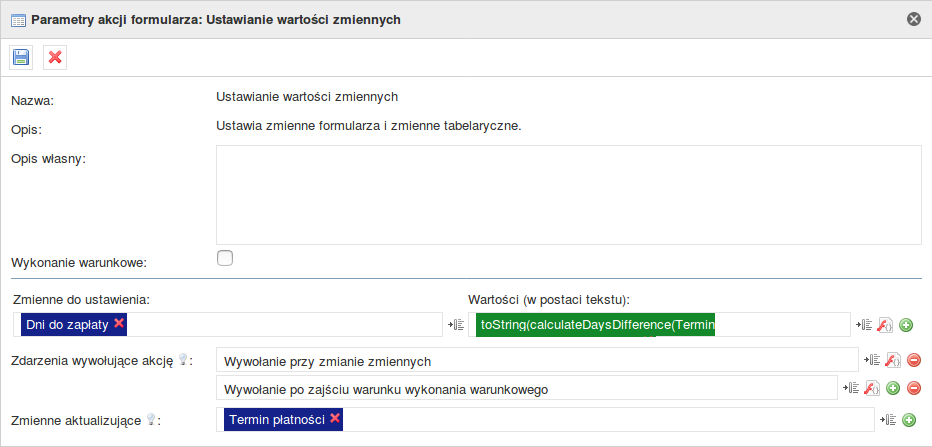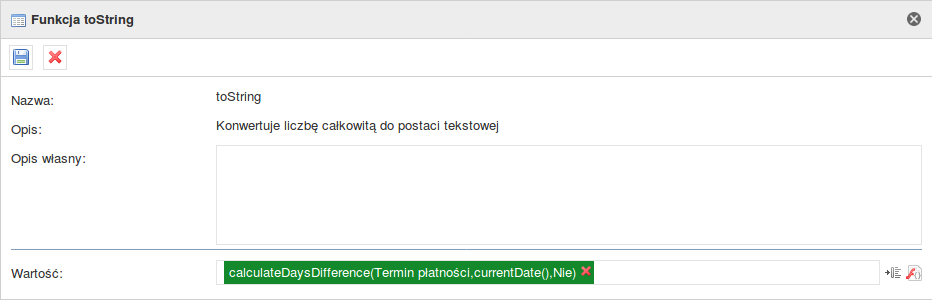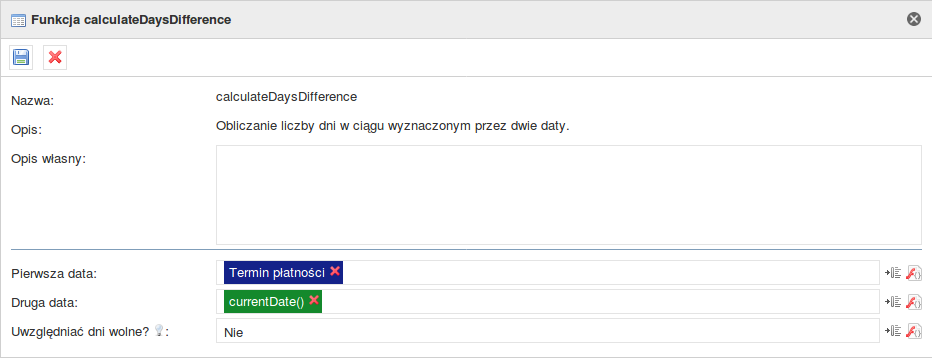← Powrót do listy dostępnych akcji
Kategoria: Ogólne / Użytkownicy / Baza danych / Dokumenty / Tabela
Umiejscowienie akcji: Formularz, Tabela, Przycisk formularza, Przycisk Tabeli, Zmienna
Poprzednie nazwy:
Dostępna od wersji: 1.0.X
Pozostawienie pustego pola wykonania warunkowego jest jednoznaczne z ustawieniem go na "prawdę".
| Umiejscowienie akcji | Działanie parametru "Wykonanie warunkowe" | Warunek wywołania akcji |
|---|---|---|
| Tabela | Uaktywnia akcję | Aktualizacja tabeli, tj. dodanie, usunięcie bądź edycja wiersza. |
| Zmienna | Uaktywnia akcję | Zmiana wartości zmiennej na której znajduje się akcja |
| Przycisk | Uaktywnia akcję | Naciśnięcie przycisku na którym znajduje się akcja |
| Nazwa parametru | Od wersji | Opis | Typ parametru | Wartość domyślna | Rodzaj pola | Uwagi i ograniczenia |
|---|
Parametr*- pole wymagane
The license could not be verified: License Certificate has expired!
Opis akcji
Akcja ustawia wartości w podanych zmiennych nagłówkowych i tabelarycznych. Wartości przekazujemy jako tekst, który zostanie zrzutowany na odpowiedni typ. W wypadku ustawiania wartości zmiennych tabelarycznych(kolumn) należy przekazywać wartości po średniku np. "tekst1;tekst2;tekst3", "1;543;432" itd.
Wywołanie akcji
Jeżeli umieścimy akcję na przycisku, to wywoła się ona po kliknięciu w niego.
W pozostałych przypadkach wywołanie jest definiowane przez parametr Zdarzenia wywołujące akcję. Może on przyjmować dwie wartości:
- Wywołanie przy zmianie zmiennych - akcja jest wywoływana, gdy zmienne podane w parametrze Zmienne aktualizujące zmienią swoją wartość
Wywołanie po zajściu warunku wykonania warunkowego - akcja jest wywoływana, gdy zostanie spełnione Wykonanie warunkowe
Wykonanie warunkowe
Wykonanie warunkowe w przypadku umieszczenia na przycisku aktywuje reakcję na kliknięcie przycisku (nie wywołuje samej akcji). W przypadku umieszczenia na fomularzu/zmiennej zależy od parametru Zdarzenia wywołujące akcję.
Umiejscowienie akcji
Przycisk, Formularz, Zmienna, Etykieta
Parametry konfiguracyjne
Zmienne do ustawienia ( typ : tablica zmiennych ) - Lista zmiennych do ustawienia
Wartości (w postaci tekstu) ( typ : tablica wartości tekstowych ) - Wartości, którymi ustawimy poszczególne zmienne
Zdarzenia wywołujące akcję ( typ : lista wyboru wartości tekstowych ) - W tym parametrze określamy, po jakich zdarzeniach ma się wywołać akcja
Zmienne aktualizujące ( typ: tablica zmiennych ) - (parametr pojawia się w przypadku wybrania w Zdarzenia wywołujące akcję opcji Wywołanie przy zmianie zmiennych) W tym parametrze określamy, po zmianie których zmiennych wywoła się akcja.
Przykładowe użycia akcji
Film instruktażowy
Mapa z przykładową konfiguracją
Powiązane zadania
CUFCMP-295 - Getting issue details... STATUS
CUFCMP-341 - Getting issue details... STATUS
CUFCMP-540 - Getting issue details... STATUS
CUFCMP-563 - Getting issue details... STATUS
CUFCMP-47 - Poprawienie akcji setVariable In Progress